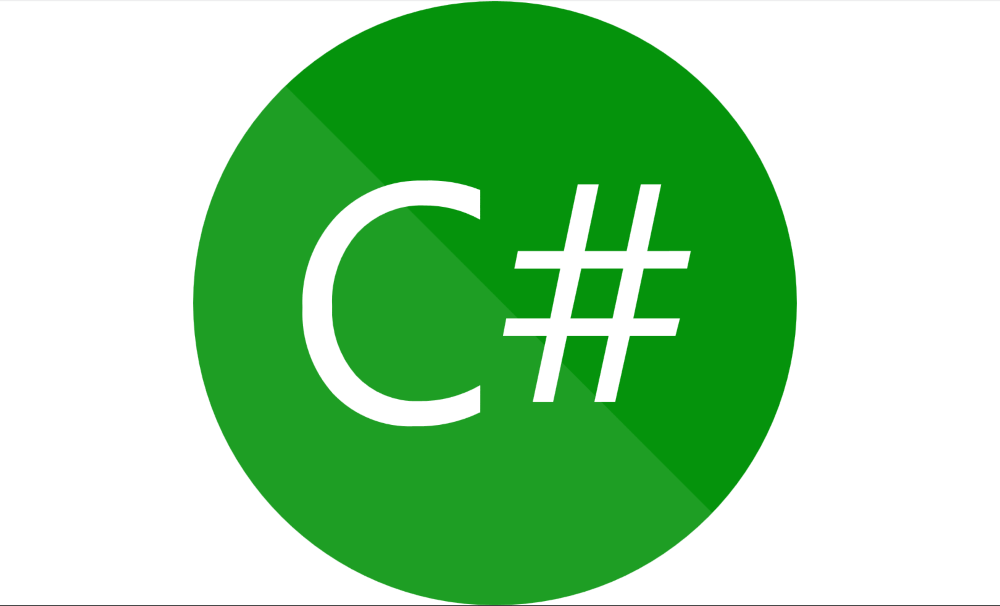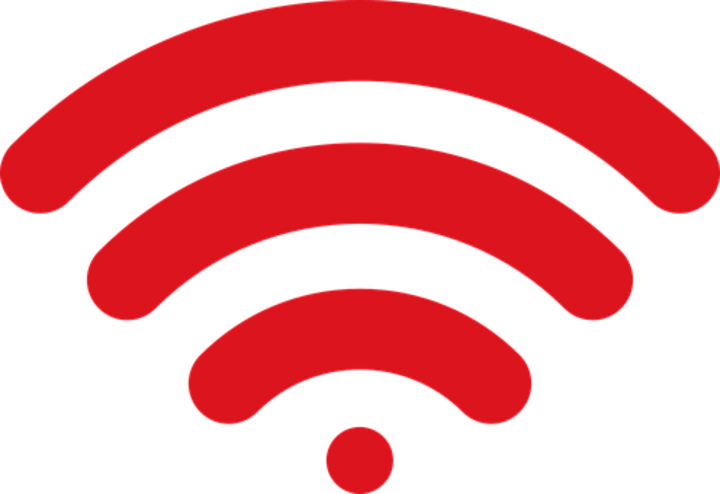
Це програмне забезпечення буде підтримувати ваші драйвери та працювати, тим самим захищаючи вас від поширених помилок комп’ютера та несправності обладнання. Перевірте всі свої драйвери зараз у 3 простих кроки:
- Завантажте DriverFix (перевірений файл завантаження).
- Клацніть Почніть сканування знайти всі проблемні драйвери.
- Клацніть Оновлення драйверів отримати нові версії та уникнути несправностей системи.
- DriverFix завантажив 0 читачів цього місяця.
Як розпізнати домашню мережу Інтернету на ноутбуках Windows 10, 8.1 або ПК?
- Перезавантажте ПК
- Вимкніть маршрутизатор
- Перевірте відстань з’єднання Wi-Fi
- Перевірте, чи працює маршрутизатор нормально
- Перевірте наявність перешкод
- Перевірте маршрутизатор на режим монітора
- Перевірте маршрутизатор на режим монітора
- Інші помилки підключення Interner, з якими ви можете зіткнутися
У Windows 10, 8.1 операційних систем ми можемо зіткнутися з деякими проблемами щодо підключення до домашньої мережі. Хоча навіть якщо наша Windows
10 ПК або ноутбук не можуть підключитися до Інтернету, інші наші пристрої, такі як телефони та планшети, не матимуть проблем із підключенням до маршрутизатора або модему. Це невдале виявлення домашньої мережі в Windows 10, 8.1 може бути причиною кількох причин, але ми перелічимо параметри, за якими ви можете скористатися, щоб вирішити цю проблему, у кілька рядків вниз.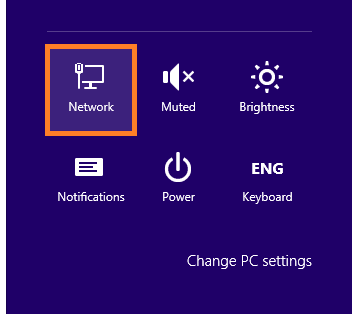
Деякі з нас, купуючи новий ноутбук, наприклад, з Windows 10 або Windows 8.1 на ньому, і ми намагаємось підключитися до бездротового Інтернет-маршрутизатора в нашому домі, він не виявляє нашу домашню мережу, але нам потрібно майте на увазі кілька речей, перш ніж намагатися підключитися до мережі, наприклад, переконавшись, що адаптер wifi на ноутбуці або ПК увімкнено належним чином. У більшості випадків біля клавіатури ноутбука є індикатор значка Wi-Fi, і нам це потрібно подивіться, чи він увімкнений, якщо ні, нам потрібно ввімкнути адаптер, щоб виявити наш бездротовий будинок мережі.
Як знайти домашню мережу в Windows 10?
1. Перезавантажте ПК
- Перезавантажте ПК з Windows 8 або ноутбук.
- Спробуйте підключитися після перезавантаження.
- Якщо це не спрацює, перейдіть до другого варіанту.
2. Вимкніть маршрутизатор
- Від'єднайте маршрутизатор, який є у вас вдома, від розетки.
- Зачекайте від 20 до 30 секунд із вимкненим живленням на маршрутизаторі.
- Знову підключіть маршрутизатор до розетки.
- Зачекайте приблизно 30 секунд, поки маршрутизатор ініціалізується.
- Тепер вам потрібно буде спробувати знову підключитися до мережі за допомогою ПК чи ноутбука та перевірити, чи це зробило роботу
3. Перевірте відстань з’єднання Wi-Fi
У нас можуть виникнути проблеми при підключенні до домашньої групової мережі, оскільки наш ПК або ноутбук знаходиться далеко від маршрутизатора. У цьому випадку ви не зможете вловити сигнал від маршрутизатора, або він буде регулярно підключатися та відключатися, що дуже дратує мережеве підключення.
Єдиний спосіб вирішити цю проблему - це перенести ПК з Windows 8, 8.1 або ноутбук ближче до маршрутизатор або ви можете придбати підсилювач для підключення wifi, щоб збільшити діапазон вашого маршрутизатор.
4. Перевірте, чи працює маршрутизатор нормально
Можливо, ваш маршрутизатор або точка доступу працює неправильно.
Якщо у вас виникають апаратні проблеми з маршрутизатором, вам доведеться відвезти маршрутизатор до спеціалізованого спеціаліста магазин, де ви можете це виправити, або якщо у вас все ще є гарантія, просто поверніться туди, куди ви потрапите купив це.
Примітка. Щоб перевірити, чи працює ваш маршрутизатор, спробуйте підключитися до нього через інші пристрої, такі як телефони та планшети.
5. Перевірте наявність перешкод
У вас можуть бути інші пристрої, які заважають бездротовому сигналу, тому не дозволяють підключатися до вашої мережі.
Приладами можуть бути, наприклад, мікрохвильові печі або просто телефон, що має таку ж частоту, що і ваш маршрутизатор, у цьому випадку ви можете перевірити, перемістивши пристрої в іншу кімнату або далеко від маршрутизатора.
Іншим виправленням цієї проблеми є налаштування маршрутизатора на автоматичне налаштування бездротового каналу (докладнішу інформацію про цю опцію читайте в посібнику маршрутизатора).
6. Від'єднайте непотрібні пристрої від маршрутизатора
Маршрутизатор може мати занадто багато підключень до нього, тому, якщо у вас багато ПК та інших пристроїв, підключених до нього, у вас можуть виникнути проблеми з виявленням або підключенням до маршрутизатора.
У цьому випадку ви можете спробувати відключити деякі пристрої та перевірити, чи зможете ви виявити домашню мережу та підключитися до неї.
7. Перевірте маршрутизатор на режим монітора
Останнє, що ми можемо спробувати, це перевірити, чи маршрутизатор у вашому домі знаходиться в режимі монітора. Існує кілька програм для вашої Windows 10, 8.1 ПК або ноутбук, який контролюватиме мережу, якщо залишити її відкритою у фоновому режимі. Єдина проблема полягає в тому, що якщо ви залишите програму моніторингу відкритою, маршрутизатор не дозволить вам виявити мережу і, отже, ви не зможете до неї підключитися.
Рішення: Закрийте всі програми моніторингу мережі, які можуть працювати на вашому ПК або ноутбуці, відключіть маршрутизатор кабель живлення, перезавантажте ПК, підключіть кабель живлення до маршрутизатора та спробуйте перевірити, чи не виявить він домашню мережу зараз.
8. Інші помилки підключення Interner, з якими ви можете зіткнутися
Проблеми, пов’язані з підключенням, є одними з найбільш надокучливих і часто з’являються на ноутбуках та ПК з Windows. Ми створили незліченну кількість путівників, щоб виправити такі проблеми, і допомогли тисячам наших читачів що. Ось деякі з них допоможуть вам вирішити найчастіше виникаючі проблеми з підключенням до Інтернету:
- Виправлення: Windows 10 не може підключитися до цієї мережі
- Провідник файлів не виявить мережеві пристрої в Windows 10
- Wi-Fi не має дійсної конфігурації IP у Windows 10
- Помилка "Виявлено зміну мережі" у Windows 10
- Windows 10 не може знайти мережу Wi-Fi
- Домашню групу неможливо налаштувати у Windows 10, 8.1 та 7
Чи можете ви зараз виявити свою домашню мережу в Windows 10 та Windows 8.1? Якщо ви дотримувались наведених вище варіантів і досі не можете виявити домашню мережу, напишіть нам нижче, і ми побачимо, що ми можемо зробити, щоб вирішити цю проблему.